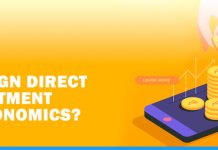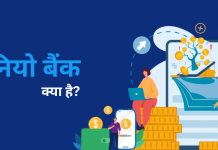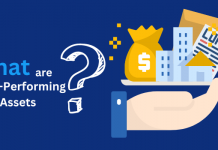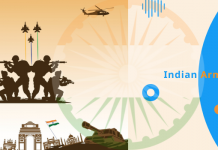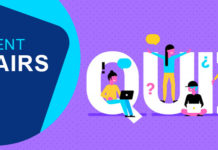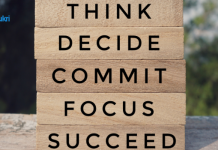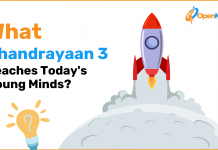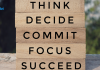कंप्यूटर का प्रयोग या उपयोग करने के लिए हमें कंप्यूटर के डेस्कटॉप विंडो में मौजूद Icons का सहारा लेना पड़ता है। वास्तव में Icons कंप्यूटर में स्टोर जानकारी का वर्चुअल प्रेजेंटेशन है, जो जानकारी तक पहुंचने के लिए एक साधन की तरह कार्य करता है। आज हम इस लेख में Computer Icons से जुड़ी महत्वपूर्ण जानकारी प्राप्त करेंगे। Icons से जुड़ी जानकारी को सुविधा की दृष्टि से हमने छोटे-छोटे टॉपिक्स में बाँट दिया है, जो इस अग्रलिखित रूप में हैं। तो चलिए Icons को इन टॉपिक्स के मदद से जानते हैं।
- Computer आइकॉन (Icon)
- Icons का इतिहास (History of Icons)
- Icon के प्रकार (Types of Icons)
Computer आइकॉन (Icon)
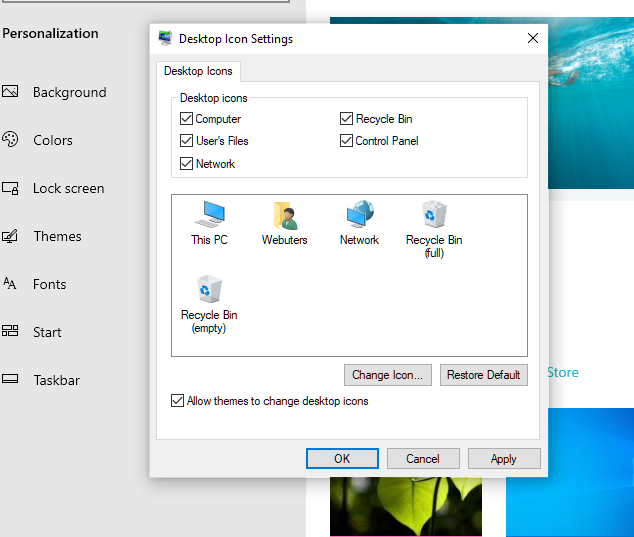
- कंप्यूटर के Desktop में दिखायी देने वाले Apps, Programs, Folders, Files आदि सब Desktop Icon कहलाते हैं। इन्हे हिन्दी मे कंप्यूटर के डेस्कटॉप प्रतीक चिन्ह कहा जाता है। थोड़ा सा गहराई से जानने की कोशिश करेंगे तो, Desktop Icon हमारे PC में स्टोर डाटा का Graphical User Interface है।
- Desktop Icon कंप्यूटर में स्टोर डेटा तक पहुंचने का रास्ता बनाते हैं। चूँकि हमारा कंप्यूटर केवल Digital Machine language ही समझ सकता है और हमारे डेटा को Digital फॉर्म में ही स्टोर भी करता है। परन्तु हम अपने डेटा को Digital फॉर्म में नहीं देख सकते है, इसीलिए कंप्यूटर GUI (Graphical User Interface) के द्वारा हमारे साथ Desktop Icons के जरिये बात करता है।
Icons का इतिहास (History of Icons)
- Desktop Icons कांसेप्ट को सबसे पहले Apple ने Macintosh में 1984 में प्रस्तुत किया था। इससे पहले कंप्यूटर CLI (Commond Line Interface) के द्वारा कार्य करता था।
- कंप्यूटर को सारे दिशानिर्देश पूर्वनिश्चित command के द्वारा दिए जाते थे, command के लिए keyboard का प्रयोग किया जाता था।
- MS DOS तथा Apple DOS उस समय प्रचलित ऑपरेटिंग सिस्टम थे।
- 1985 में Microsoft ने GUI आधारित Windows 1.0 लांच किया था। इसके बाद कंप्यूटर की दुनिया ही बदल गयी, यूजर आसानी से Icons के द्वारा कंप्यूटर से कम्युनिकेशन करने में सक्षम हो गए थे।
Icon के प्रकार (Types of Icons)
कंप्यूटर के Icons को हम निम्न केटेगरी में बाँट सकते हैं।
- System Icons
- Shortcut Icons
- Program/Folder/Docs Icon
- Start Button & Search Icon
- Taskbar Icon
System Icons
कंप्यूटर में जब हम कोई Operating System इनस्टॉल करते हैं, तब उसके साथ कुछ Icons by Default आते हैं। ये Icons हमारी डेस्कटॉप स्क्रीन पर देखे जा सकते हैं जैसे – My Computer, My Documents, Recycle bin, Control Panel, Network etc.
My Computer Icon (This PC)
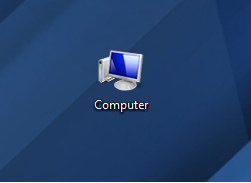
इस Icon की सहायता से हम कंप्यूटर के अंदर मौजूद डेटा को एक्सेस कर पाते हैं। जब हम My Computer को ओपन करते हैं तो next window में हम अपने कंप्यूटर की सभी Drive (C, D, E), उससे जुडी पेरिफेरल डिवाइस जैसे – Pendrive, CD/DVD, कंप्यूटर की Download File, Documents File, Music File, Picture, Videos आदि दिखाई देती हैं। इन सभी फाइल्स में स्टोर डेटा हमारे कंप्यूटर का रियल डेटा होता है , अतः कभी भी इस डेटा को अनावश्यक रूप से delete नहीं करना चाहिए।
My Document Icon
हम यदि अपने कंप्यूटर में कोई फाइल या डेटा को save करे तो वह डेटा by Default, My Documents में ही save होता है। अतः My Documents Icon की सहायता से हम save की गयी डेटा फाइल तक पहुंचते हैं।
Recycle Bin Icon
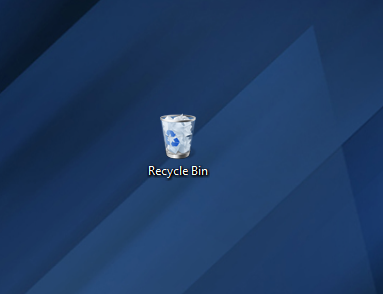
ये Icon हमें कंप्यूटर से delete हुई फाइल और डेटा तक पहुँचता हैं। यदि हम कंप्यूटर में स्टोर किसी भी डेटा या फाइल को delete करे, तो वह डेटा या फाइल Recycle bin में आ जाती है। अतः इसे कंप्यूटर का कूड़ा घर या dustbin भी बोला जाता हैं। यदि कोई important फाइल गलती से delete हो जाये तो उसे Recycle bin से पुनः प्राप्त कर सकते हैं। यदि किसी फाइल को सीधे ही delete करना चाहते हैं, तो shift + Delete key का प्रयोग करना होगा, ऐसा करने से फाइल Recycle bin में न जाकर सीधे परमानेंट Delete हो जाती है। हमें समय-समय पर Recycle bin को खाली करते रहना चाहिए।
Note – यदि कोई पेरिफेरल डिवाइस जैसे -Pendrive, Harddisk, Memory Card आदि कंप्यूटर के साथ कनेक्ट हैं और उसका डेटा हमने डिलीट किया है, तो यह डेटा permanent Delete हो जायेगा तथा Recycle bin में नहीं जायेगा। अतः किसी भी पेरिफेरल डिवाइस का डेटा Delete करते समय इस बात का विशेष ध्यान रखना चाहिए।
Control Panel Icon
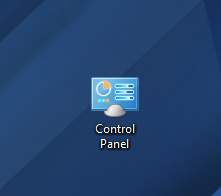
जैसा की नाम से ही ज्ञात हो जाता है, ये Icon कंप्यूटर की मुख्य सेटिंग तक पहुंचाता है। Control Panel कंप्यूटर को मैनेज करने के लिए विभिन्न प्रकार की सेटिंग्स की एक व्यवस्था है। जिसकी सहायता से हम Administrative tool, Time, User Account, Security, Windows Update जैसी अनेक सेटिंग्स को एक्सेस कर पाते हैं।
Network Icon
Network Icon की सहायता से हम अपने कंप्यूटर से जुड़े Network group, Network Harddrive, shared folder, Shared printer, Server आदि की जानकरी आसानी से प्राप्त करते हैं।
Shortcut Icons
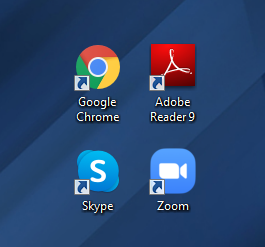
ये Icons सामान्यतः अन्य Icon के समान ही होते हैं , लेकिन इनमे नीचे की तरफ एक Arrow बना होता हैं। Arrow इस बात की जानकारी देता हैं, कि ये Icon ओरिजिनल Icon नहीं हैं अपितु केवल इसकी मदद से ओरिजिनल Icon तक पंहुचा जा सकता है।
कई बार हम अज्ञानतावश Shortcut Icon को ओरिजिनल Icon जान कर, इसे ही Cut, Copy, Paste, delete या share कर देते हैं, किन्तु आज के बाद मैं आशा करता हूँ हम ये गलती नहीं करेंगे।
Program/ Folder/ Docs Icon
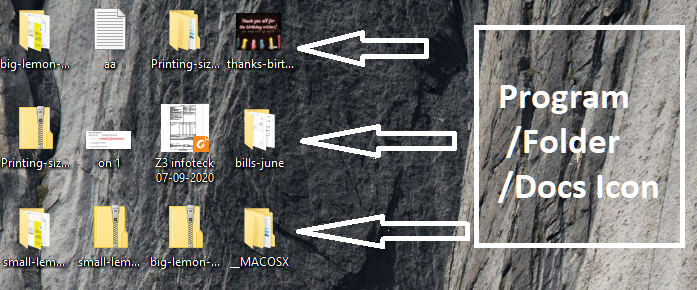
हमारे डेस्कटॉप की स्क्रीन पर System Icons, Shortcut Icons के अलावा भी कुछ Program/ Folder/ Docs होते है। इन्हे Program/Folder/Docs Icon कहते हैं, ये Icon ओरिजिनल Icons होते हैं। इनके नीचे किसी भी प्रकार का कोई Arrow नहीं होता है। ये Program/ Folder/ Docs ऐसी फाइल्स होती हैं , जिन्हे हम Desktop पर save करते हैं या किसी पेरिफेरल डिवाइस से सीधे Copy/paste करते हैं।
Start Button & Search Icon
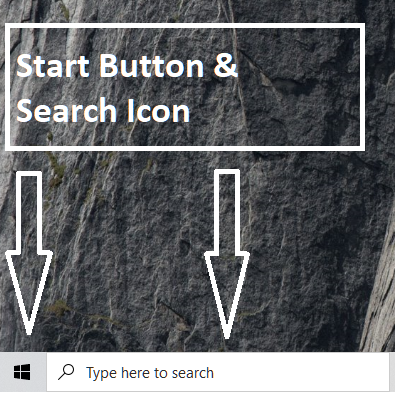
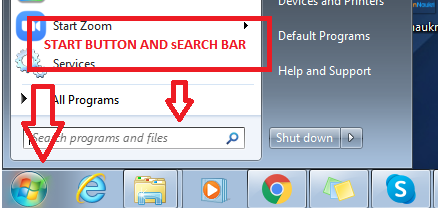
हमारी कंप्यूटर डेस्कटॉप स्क्रीन पर नीचे की तरफ लेफ्ट साइड पर Windows pic वाले Icon को Start Button Icon कहते हैं। इस Icon पर क्लिक करके Computer user, Docs, Pictures, Settings, Power Button आदि पर पंहुचा जा सकता है। Start Button के साथ में ही Search Icon भी होता है , इसकी सहायता से हम अपने कंप्यूटर में स्टोर Data /Apps तथा settings को सीधे सर्च कर सकते हैं।
Taskbar Icon
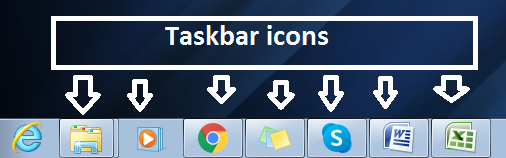
हमारी कंप्यूटर डेस्कटॉप विंडो में सबसे नीचे हाईलाइट में जो बार रहती है उसे Taskbar कहते हैं। जैसा कि इसके नाम से ही पता चलता है, यहाँ पर वो एप्लीकेशन show होती हैं जो प्रेजेंट में वर्क कर रही हैं। किसी भी ओपन विंडो को मिनीमाइज करके उसे Taskbar से पुनः ओपन किया जा सकता है। अतः Taskbar में ओपन Apps Icons को Taskbar Icon कहते है। किसी Apps पर right click करके उसे Pin to Bar में जाकर Taskbar में Pinned किया जा सकता है
चलते चलते
जब से कंप्यूटर हमारे कार्य -शैली के साथ जुड़ा है, हम इसके उपयोग के इतने अभ्यस्त हो गए हैं कि इससे जुड़ी छोटी-छोटी जानकारी हमारे लिए जानना आवश्यक हो जाता है। कंप्यूटर के बारे में ऐसी ही महत्वपूर्ण जानकारियां हम अपने लेखों के माध्यम से आप तक लाते रहते हैं। अगर Computer Icons पर हमारा ये लेख आपको पसंद आया है तो हमे कमेंट करके ज़रूर बताएं। हम कंप्यूटर से जुडी सम्बंधित सम्पूर्ण आवश्यक जानकारी आप तक पहुंचाने का प्रयास करेंगे।